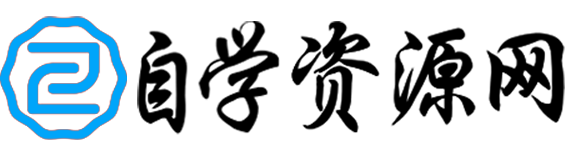PS如何制作透射光?
今天给大家分享如何用PS给图片添加透射光的效果,简单且实用,记得点赞收藏+关注哦。
1.首先用PS打开一张图片素材,ctrl+j复制一层,如图所示。
2.在其上方新建一个空白图层,然后填充一个黑色。
3.单击画笔工具,前景色为白色,硬度大概为70左右,选择柔边画笔工具。
4.用鼠标画一个大概类似于窗户间隙的方块,如图(不用画太精细)。
5.执行滤镜-模糊-动感模糊,适当调整角度和矩离的数值,确定。
5.再次执行动感模糊,快捷键alt+ctrl+F。
6.把图层的混合模式选为滤色。
7.ctrl+T适当调整光线的大小,回车确定。
8.再次执行滤镜-模糊-高斯模糊,适当调整半径的数值,使其光线更为柔和,确定。
9.适当降低不透明度,如红框所标。
10.给图层添加一个蒙版,可用黑色画笔(硬度为0)擦除比较生硬的边缘线。
以上就是用PS制作透射光的小技巧,你学会了吗?关注我,每天分享PS小技巧,我们下期见。
猜你喜欢
-
第2377期5套极好玩的PS动作插件
2022-02-25 -
第2383期PS超强外挂滤镜插件
2022-02-25 -
PS如何制作逼真水波纹?
2022-02-25 -
PS如何制作透明气泡?
2022-02-25 -
PS制作乐高浮雕效果
2022-02-25 -
第2359期PS笔刷、样式、形状、动作、渐变、字体合集
2022-02-25 -
PS如何制作透射光?
2022-02-25 -
怎么学ps绘画?ps绘画入门小技巧
2022-02-25 -
Win系统PS常用的后期修图插件,都非常的实用
2022-02-25 -
PS教程-扁平插画类型的孔明灯绘制方法
2022-02-25
-
她18岁就成PS大神,太牛了
2022-02-25 -
从照片中制作笔刷!PS自定义画笔制作方法
2022-02-25 -
PS制作金属流体字
2022-02-25 -
PS如何制作科技感海报?
2022-02-25 -
从 PS 到 3D 技术,为什么 BALENCIAGA 的视觉「越怪越有魅力」?
2022-02-25 -
PS如何制作创意照片效果?
2022-02-25 -
分享20个备受好评的PS自学宝藏,转给身边的大学生
2022-02-25 -
PS如何制作玉手镯效果?
2022-02-25 -
灰阶画法的原理详细解说!ps灰阶上色画法教程
2022-02-25 -
第2388期PS手绘防抖插件
2022-02-25
猜你在找
2. 本站所提供下载的资源仅供下载学习之用!如有链接无法下载、失效或广告,请联系客服处理,有奖励!
3. 如果您也有好的资源或教程,您可以投稿发布,成功分享后有学币奖励和额外收入!
自学资源网 » PS如何制作透射光?
1、花很多时间为了节约几块钱还是花几块钱为了节省很多时间,这是个问题。
2、资源来自付费社群,非本站上传,请转存。失效仅邮箱补发,无其它方式。
3、分卷压缩如part1.rar、part2.rar需全部下载到电脑用新版Winrar才能解压。
4、为防资源失效或提示错误,勿用网盘在线解压,该功能对加密压缩不好使。
5、失效、使用、版权等问题,请联系邮箱:bjsjsrc@163.com 处理。